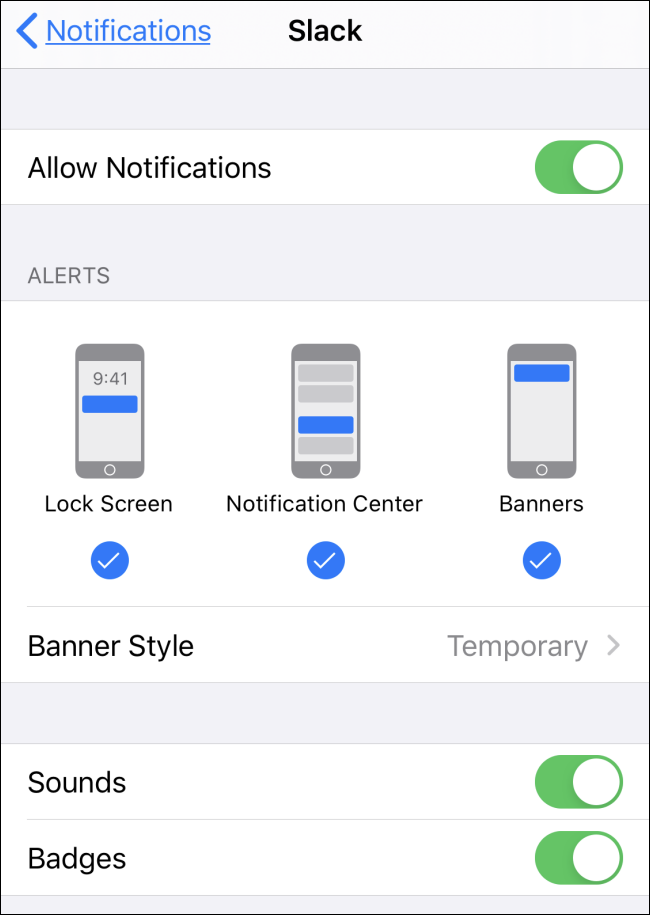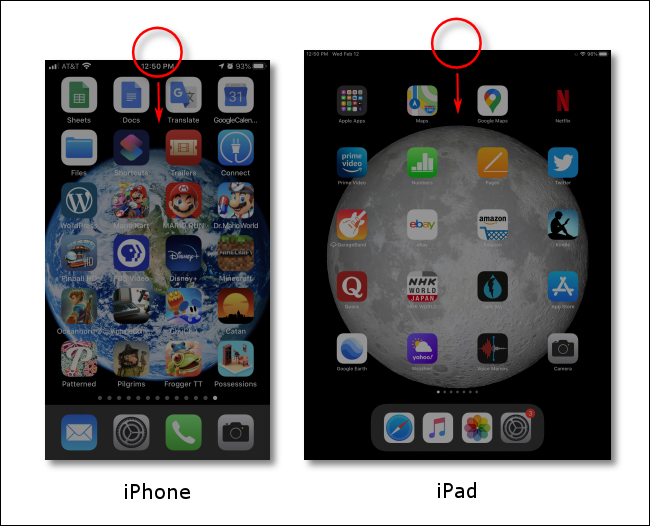Nogle gange ser det ud til, at enhver app i verden ønsker at få vores opmærksomhed. Hvis du ikke er forsigtig, når du starter nye apps, vil du snart finde dig selv i at jonglere med irriterende notifikationer på din iPhone eller iPad. Her er en hurtig måde at slå notifikationer fra uden at skulle grave rundt i Indstillinger.
Først, hvis din enhed ikke er låst, skal du starte Notifikationscenter ved at stryge ned fra den øverste midterkant af din skærm. Hvis din enhed er låst, vil det næste trin også fungere på den låste skærm.
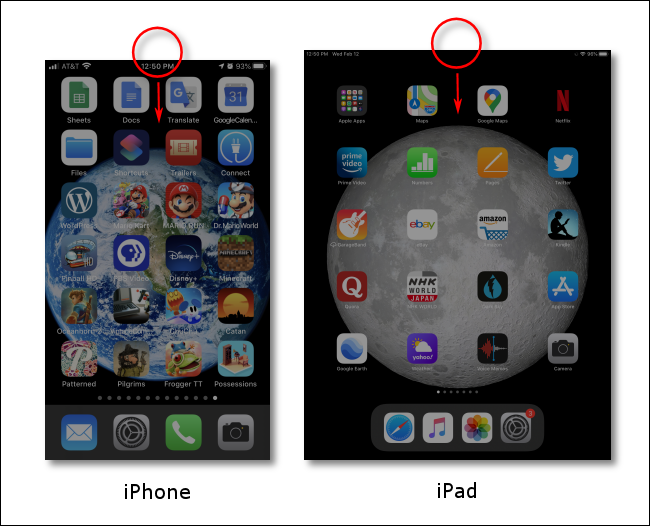
Du vil se en liste over meddelelser, du har modtaget for nylig.
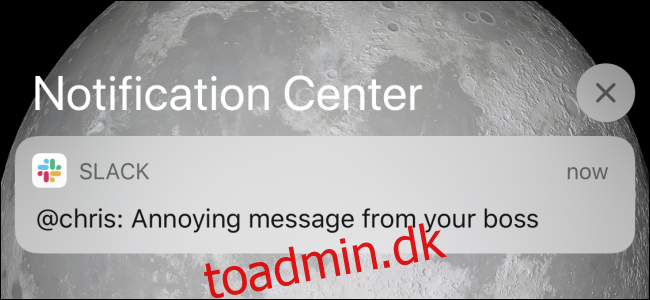
Stryg til venstre på en af de notifikationer, du gerne vil af med.
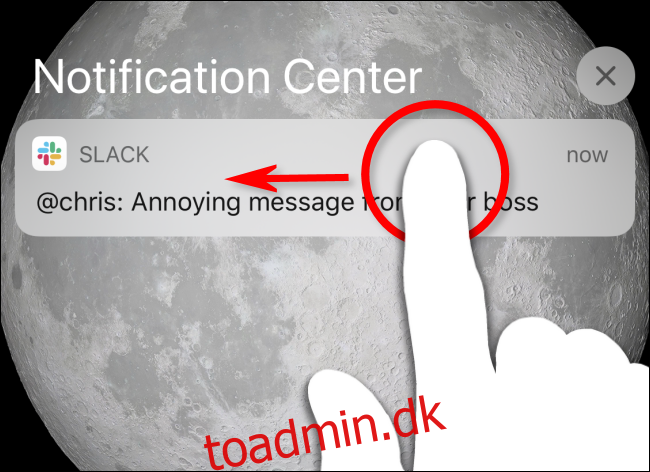
Tryk på “Administrer” for at slippe af med fremtidige notifikationer fra den app, der sendte den irriterende besked.
Her er hvad mulighederne her gør:
Administrer giver dig mulighed for at administrere fremtidige notifikationer fra appen, herunder at slå dem fra.
Vis viser dig en udvidet forhåndsvisning af meddelelsen, hvis den er tilgængelig, og eventuelle hurtige handlinger, som appen tilbyder. For eksempel kan du hurtigt svare på beskeder i nogle apps og hurtigt arkivere e-mails herfra.
Ryd fjerner denne særlige notifikation fra din skærm, men slår ikke notifikationer fra appen fra.
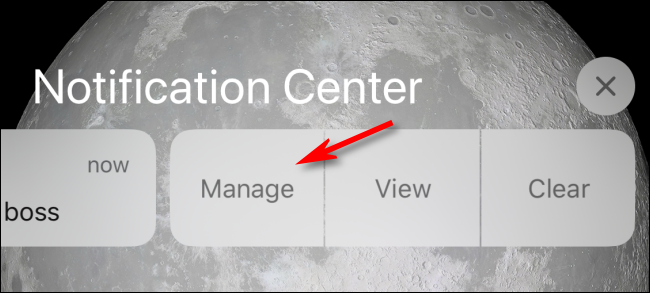
Tryk på “Sluk” for at stoppe med at se meddelelser fra denne særlige app.
Indstillingen Lever stille og roligt giver dig i stedet mulighed for at modtage fremtidige notifikationer fra denne app, men din enhed vil ikke afgive en lyd eller vibration, når notifikationerne ankommer.
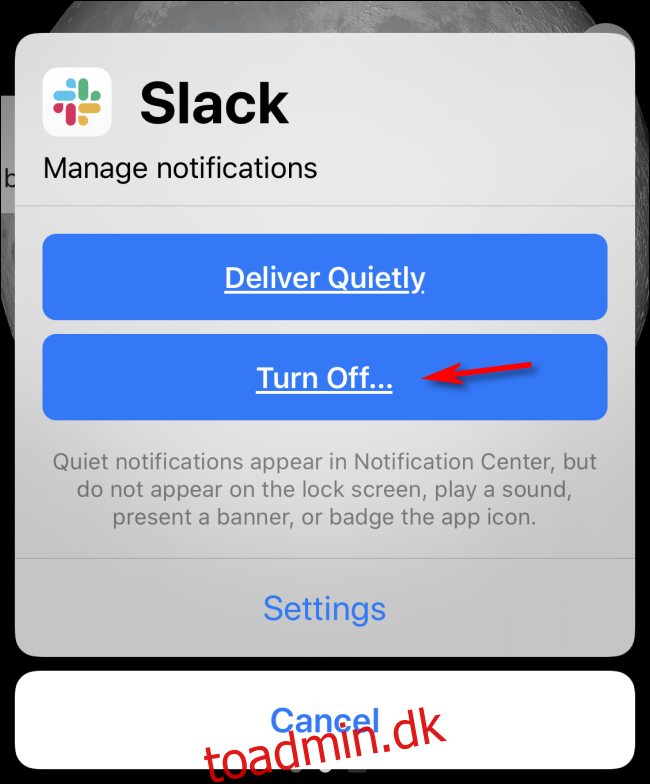
En pop op-bekræftelsesmeddelelse vil spørge, om du virkelig vil deaktivere alle meddelelser fra den app, du har valgt.
Tryk på “Sluk alle meddelelser.”
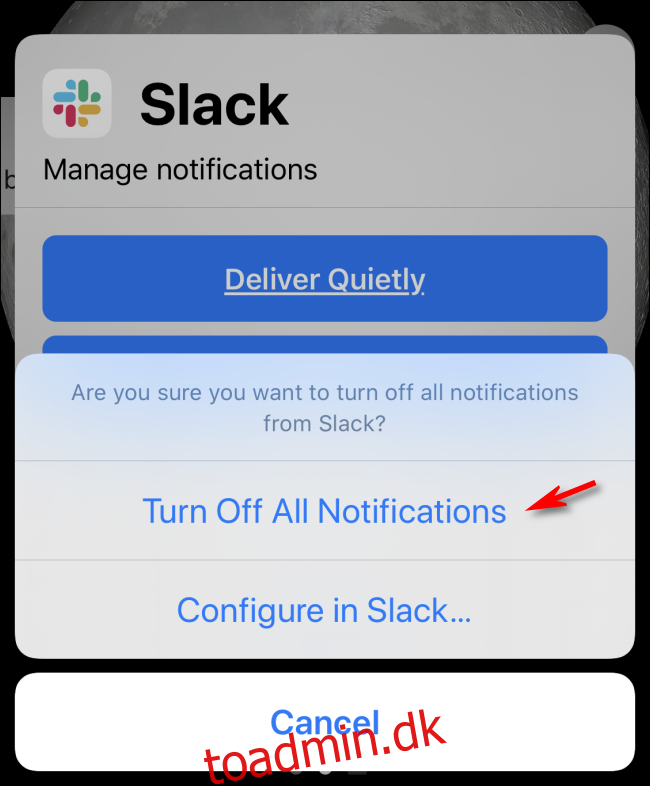
Fra nu af vil du ikke længere modtage notifikationer fra den pågældende app.
Og der har du det. Fred endelig.
Slå meddelelser fra en app til igen
Hvis du ombestemmer dig og vil aktivere notifikationer fra den app, du lige har slået fra, skal du navigere til Indstillinger > Notifikationer.
Rul ned på listen over apps, indtil du finder den app, du ønsker, og tryk på den. Tryk derefter på knappen “Tillad meddelelser”.
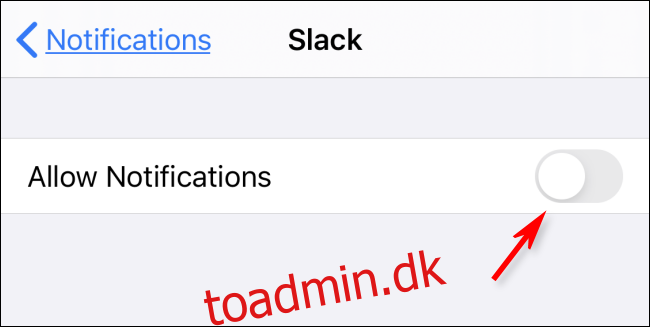
Kontakten bliver grøn, og Indstillinger viser andre muligheder, du kan konfigurere til dine personlige præferencer.